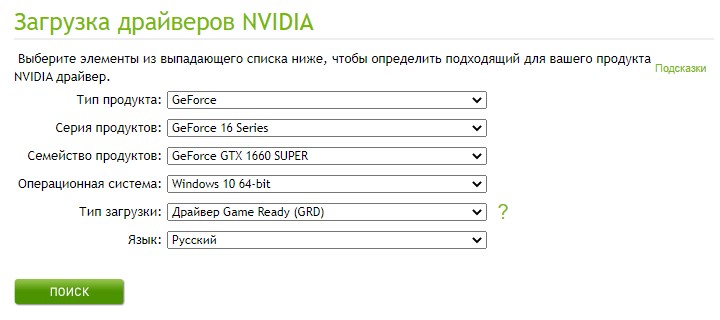Как обновить драйвера видеокарты на Windows 11/10
Чтобы получить максимальную игровую производительность на компьютере или ноутбуке под управлением Windows 11/10, нужно всегда иметь последнюю версию драйвера видеокарты. Последние версии видеодрайверов часто содержат исправления ошибок и новые функции для оптимизации производительности чипсета GPU.
Разберем в данном руководстве, как правильно обновить графический драйвер видеокарты Nvidia, AMD и Intel для компьютера и ноутбука под управлением системы Windows 11/10.
💡В первую очередь, нужно знать, какая видеокарта установлена на компьютере или ноутбуке, чтобы скачать правильный драйвер от производителя с официального сайта способом 2 ниже.
- Нажмите Win+R и введите dxdiag.
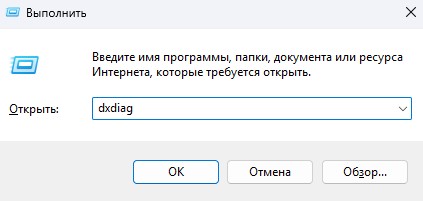
- Перейдите во вкладку "Экран", где обнаружите изготовителя и модель видеокарты.
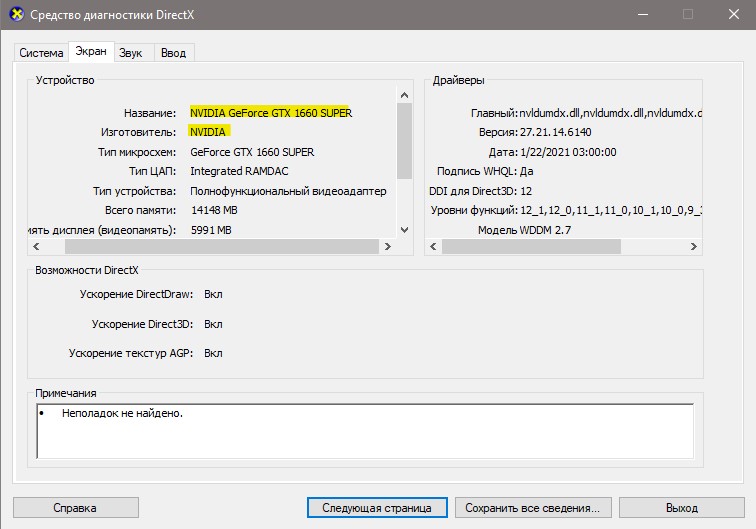
⚠️Если вы решили обновить видеодрайвер, так как появляется ошибка BSOD в Windows 11 или 10, то для начало нужно полностью удалить графический драйвер при помощи DDU, а потом обновить, как описано ниже одним из способов.
1. Как обновить видеодрайвер через центр обновления Windows 11/10
Драйвера видеокарты можно обновить через центр обновления Windows 11 и 10, которые будут автоматически определены для графического процессора и загружены, после чего установлены.
- Win 11: Откройте "Параметры" -> "Центр обновления Windows" и справа "Проверить наличие обновлений".
- Win 10: Откройте "Параметры" -> "Обновление и безопасность" -> "Центр обновления Windows" и справа "Проверить наличие обновлений".
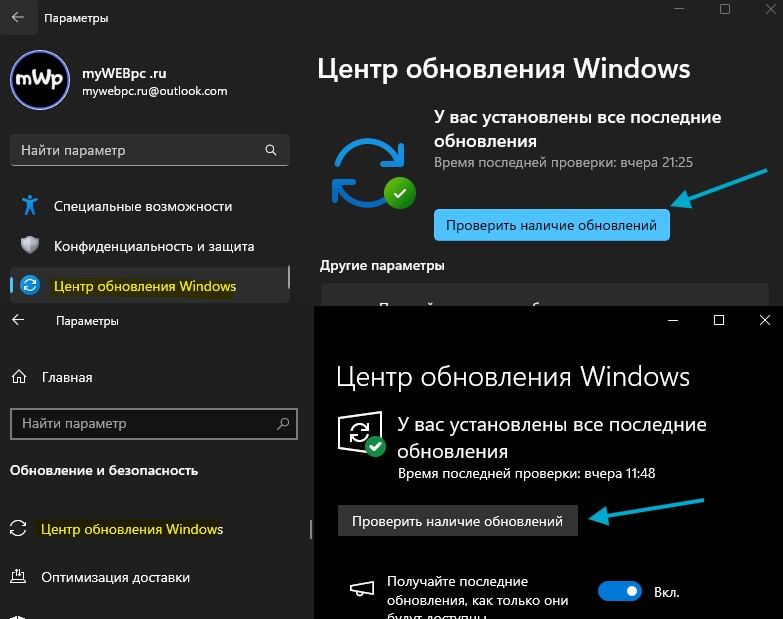
2. Как обновить драйвера видеокарты с официального сайта
Официальный сайт производителя видеокарты всегда предлагает стабильную и последнюю версию графического драйвера. Перейдите ниже по нужной вам ссылке и выберите свою модель видеокарты, чтобы скачать стабильные драйвера для графического устройства GPU.
3. Как обновить драйвер видеокарты с помощью утилит от производителя
Производители графических чипов Nvidia, AMD и Intel предлагают свои официальные утилиты, которые в дальнейшем будут автоматически следить за драйверами и обновлять их автоматически, если в этом будет необходимость.
- Для видеокарт Intel: Intel Driver Support Assistant
- Для видеокарт Nvidia: NVIDIA App
- Для видеокарт AMD: AMD Radeon Software
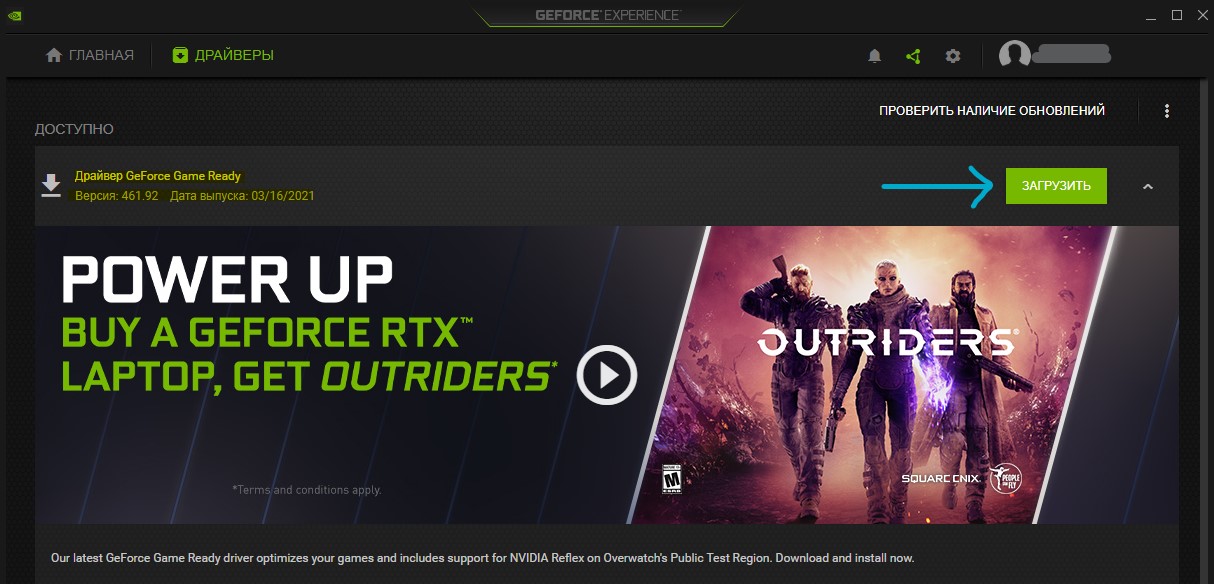

 myWEBpc
myWEBpc